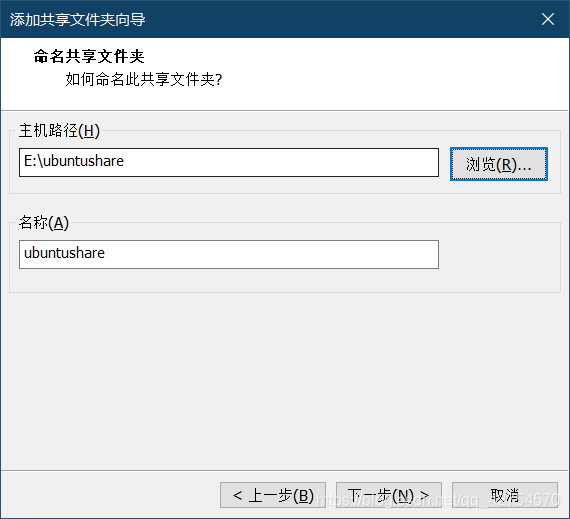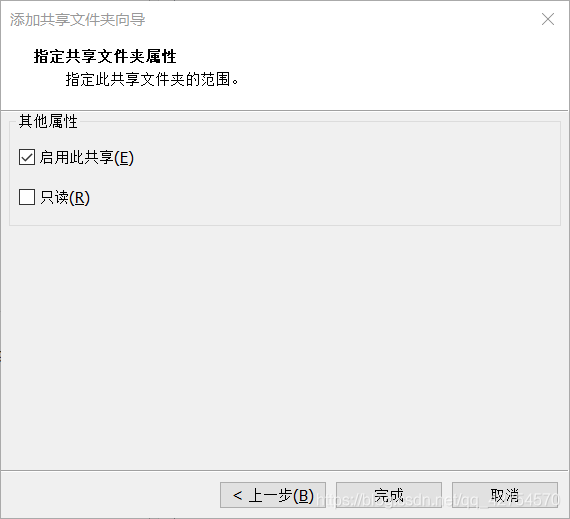ubuntu16 04 汤坑指南
目录
- 作者介绍
- Ubuntu优化
-
- 去掉启动时连接
- 启用增强型键盘
- 设置共享目录
- 客户机与主机时间同步
- 切换到root用户并设置密码
- 允许root远程连接
- pip源更换为国内源
- 换软件源
-
- 1.备份原始软件源文件source.list
- 2.修改软件源文件sources.list
- 3.更新源
- 其他换软件源方法
- 安装Python3.7
作者介绍
刘懿宵,男,西安工程大学电子信息学院,2017级本科生。
专业:通信工程
电子邮件:[email protected]
Ubuntu优化
去掉启动时连接
启用增强型键盘
设置共享目录
注意:
查看当前有哪些共享的目录,这里我只使用了Win_share_Ubuntu文件夹
vmware-hgfsclient
cd /mnt/hgfs && ls
若没有共享文件夹重新安装VMware-Tools后面有教程
客户机与主机时间同步
切换到root用户并设置密码
sudo -i
sudo passwd root
允许root远程连接
vim /etc/ssh/sshd_config
service ssh restart
pip源更换为国内源
vim ~/.pip/pip.conf
[global]
index-url = https://pypi.tuna.tsinghua.edu.cn/simple/
[install]
trusted-host=mirrors.aliyun.com
| 国内源 | 地址 | 域名 |
|---|---|---|
| 清华推荐 | https://pypi.tuna.tsinghua.edu.cn/simple/ | pypi.tuna.tsinghua.edu.cn |
| 阿里云推荐 | http://mirrors.aliyun.com/pypi/simple/ | mirrors.aliyun.com |
| 中国科技大学 | https://pypi.mirrors.ustc.edu.cn/simple/ | pypi.mirrors.ustc.edu.cn |
| 山东理工大学 | http://pypi.sdutlinux.org/ | pypi.sdutlinux.org |
| 豆瓣 | http://pypi.douban.com/simple/ | pypi.douban.com |
换软件源
写在前面:安装好ubuntu双系统后,默认的软件更新源是国外的,在国内使用速度很慢,用"apt install xxx"安装软件时可能出现"网络不可达"、“你的网络需要认证吗”、"无法定位软件包"等错误,所以我们需要更换成国内的源,这样才能正常安装和更新软件。
1.备份原始软件源文件source.list
桌面打开终端,执行命令:
sudo cp /etc/apt/sources.list /etc/apt/sources.list.bak
2.修改软件源文件sources.list
(1)终端执行命令:
sudo chmod 777 /etc/apt/sources.list
更改文件权限使其可编辑;
(2)执行命令:
sudo gedit /etc/apt/sources.list
打开文件进行编辑;
(3)删除原来的文件内容,复制下面的任意一个到其中并保存(常用的是阿里源和清华源,推荐阿里源);
阿里源:
deb http://mirrors.aliyun.com/ubuntu/ xenial main restricted universe multiverse
deb http://mirrors.aliyun.com/ubuntu/ xenial-security main restricted universe multiverse
deb http://mirrors.aliyun.com/ubuntu/ xenial-updates main restricted universe multiverse
deb http://mirrors.aliyun.com/ubuntu/ xenial-proposed main restricted universe multiverse
deb http://mirrors.aliyun.com/ubuntu/ xenial-backports main restricted universe multiverse
deb-src http://mirrors.aliyun.com/ubuntu/ xenial main restricted universe multiverse
deb-src http://mirrors.aliyun.com/ubuntu/ xenial-security main restricted universe multiverse
deb-src http://mirrors.aliyun.com/ubuntu/ xenial-updates main restricted universe multiverse
deb-src http://mirrors.aliyun.com/ubuntu/ xenial-proposed main restricted universe multiverse
deb-src http://mirrors.aliyun.com/ubuntu/ xenial-backports main restricted universe multiverse
清华源:
deb https://mirrors.tuna.tsinghua.edu.cn/ubuntu/ bionic main restricted universe multiverse
deb-src https://mirrors.tuna.tsinghua.edu.cn/ubuntu/ bionic main restricted universe multiverse
deb https://mirrors.tuna.tsinghua.edu.cn/ubuntu/ bionic-updates main restricted universe multiverse
deb-src https://mirrors.tuna.tsinghua.edu.cn/ubuntu/ bionic-updates main restricted universe multiverse
deb https://mirrors.tuna.tsinghua.edu.cn/ubuntu/ bionic-backports main restricted universe multiverse
deb-src https://mirrors.tuna.tsinghua.edu.cn/ubuntu/ bionic-backports main restricted universe multiverse
deb https://mirrors.tuna.tsinghua.edu.cn/ubuntu/ bionic-security main restricted universe multiverse
deb-src https://mirrors.tuna.tsinghua.edu.cn/ubuntu/ bionic-security main restricted universe multiverse
deb https://mirrors.tuna.tsinghua.edu.cn/ubuntu/ bionic-proposed main restricted universe multiverse
deb-src https://mirrors.tuna.tsinghua.edu.cn/ubuntu/ bionic-proposed main restricted universe multiverse
3.更新源
桌面终端执行命令:
sudo apt update
更新软件列表,换源完成。
其他换软件源方法
还有一种更简单的方法,打开"软件更新器",依次点击"设置",“Ubuntu软件”,在"下载自"后面的窗口选择 "其它站点"在其中找到清华大学镜像站选择即可。
修改完软件源后,更新软件列表和软件

sudo apt update
sudo apt upgrade
如果在软件更新器里修改源,会自动刷新软件列表并检查更新,依据向导来即可。
安装Python3.7
- 更新桌面终端执行命令:
sudo apt-get update和sudo apt-get upgarade

- 用命令
python --version和python3 --version查看当前python版本
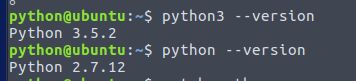
- 用命令
which python 2.7(3.5)查看当前python安装路径

- 去官网下python3.7.2python官网
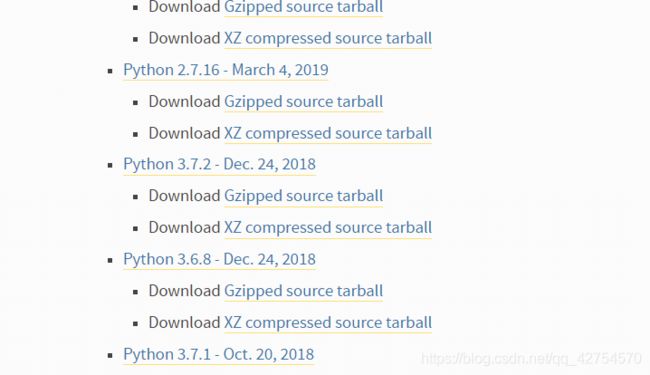
- 首先到要安装的文件夹下创建安装目录
sudo mkdir /usr/bin/python3.7 - 转到下载文件的文件夹
cd Downloads/ - 下载
wget https://www.python.org/ftp/python/3.7.2/Python-3.7.2.tgz - 解压文件夹
tar -xf Python-3.7.2.tgz - 切进解压目录下:
cd /Python-3.7.2 - 建立安装目录:
sudo mkdir -p /usr/bin/python3.7 - 指定安装位置
./configure --prefix=/usr/bin/python3.7

# 此处要先授予权限才可执行的,不然只能查看和编辑。
sudo chmod +x configure
#注意:这里的configure是配置文件的意思,它在解压后的文件夹下,是一个文件,执行它即可:./configure …… 这样执行,上面的命令需根据实际文件位置。
-
编译
make -
在linux中安装zlib-devel,依次输入下面的命令:
sudo apt-get install ruby
sudo apt-get install zlib1g-dev
编译安装此时可能会出现错误,缺少依赖(缺少_ctype组件),如下
ModuleNotFoundError: No module named '_ctypes'
这个问题是缺少libffi-devel组件,网上安装它的方法都不能解决,比如说:
#yum install libffi-devel -y
#make install
这个不行
然后我看到了这个方法:
sudo apt-get update
sudo apt-get upgrade
sudo apt-get dist-upgrade
sudo apt-get install build-essential python-dev python-setuptools python-pip python-smbus
sudo apt-get install build-essential libncursesw5-dev libgdbm-dev libc6-dev
sudo apt-get install zlib1g-dev libsqlite3-dev tk-dev
sudo apt-get install libssl-dev openssl
sudo apt-get install libffi-dev
逐行运行,发现以下这个:ubuntu默认软件包管理器不是yum,而是dpkg,安装软件时用apt-get你说的网上常见法解决方法,命令改为代码:
sudo apt-get install libxpm-dev libxext-dev就行了
PS:在ubuntu下最好不要去装yum,不然可能会出现一些奇怪的问题----
运行之后,重新编译安装,解决问题!!!
还有以下办法,就是在安装之前安装依赖,不过我没有试过:
中间可能有多余空格,去除下再运行,一般都能安装成功,如果不能可以先更新下:
sudo apt-get update
sudo apt-get install zlib1g-dev libbz2-dev libssl-dev libncurses5-dev libsqlite3-dev
libreadline-dev tk-dev libgdbm-dev libdb-dev libpcap-dev xz-utils libexpat1-dev
liblzma-dev libffi-dev libc6-dev
- 接下来创建软连接,注意:软连接的源文件是安装目录下的bin文件下的python3.7
sudo ln -s /usr/bin/python3.7/bin/python3.7 /usr/bin/python37
sudo ln -s /usr/bin/python3.7/bin/pip3.7 /usr/bin/pip37
- 检查安装是否正确
python37 -V
pip37 -V